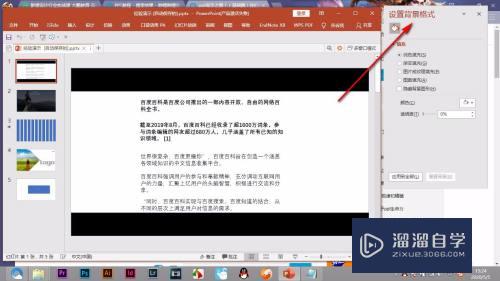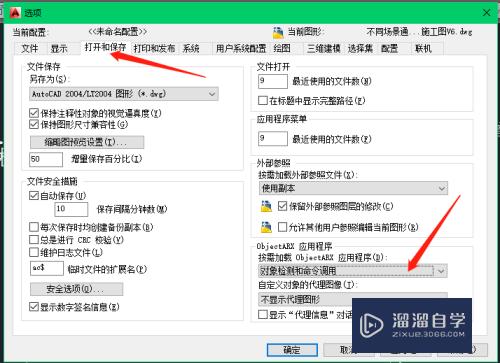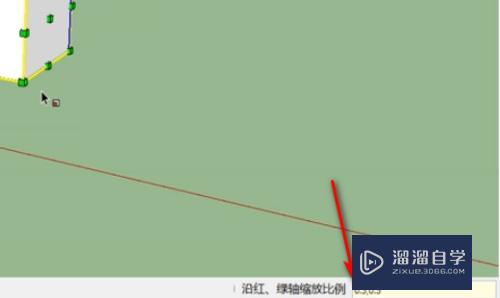怎么用剪映剪辑视频(怎么用剪映剪辑视频教程)优质
导进视频。选择分割可裁剪视频。选择变速点击常规变速调整视频速度。选择滤镜添加滤镜。选择新增调节对视频的明亮度和色彩进行调节。
工具/软件
硬件型号:小新Air14
系统版本:Windows7
所需软件:剪映
方法/步骤
第1步
导入视频
进入剪映点击导入导进一段视频。
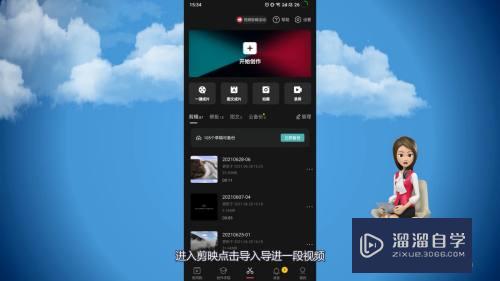
第2步
点击分割
选中视频点击分割即可裁剪视频。
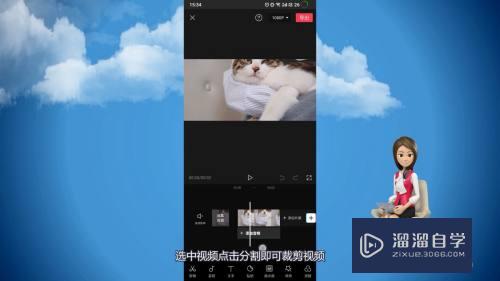
第3步
选择常规变速
点击变速选择常规变速可以调整视频快慢。右调变快。左调变慢。
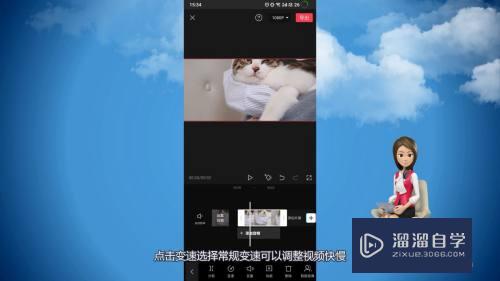
第4步
点击滤镜
点击滤镜露温可以给视频添加滤镜。
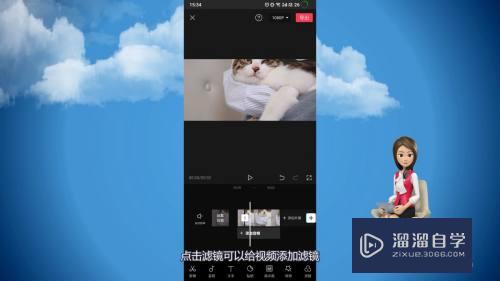
第5步
新增调节
点祝何击慎兼净新增调节可调节视频的明亮度和色彩。
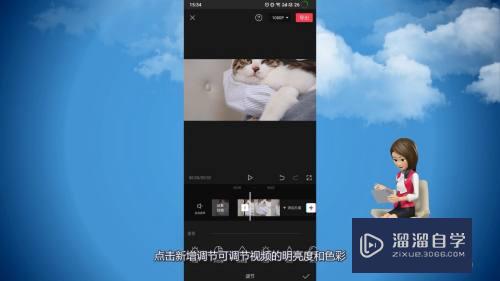
以上关于“怎么用剪映剪辑视频(怎么用剪映剪辑视频教程)”的内容小渲今天就介绍到这里。希望这篇文章能够帮助到小伙伴们解决问题。如果觉得教程不详细的话。可以在本站搜索相关的教程学习哦!
更多精选教程文章推荐
以上是由资深渲染大师 小渲 整理编辑的,如果觉得对你有帮助,可以收藏或分享给身边的人
本文标题:怎么用剪映剪辑视频(怎么用剪映剪辑视频教程)
本文地址:http://www.hszkedu.com/62336.html ,转载请注明来源:云渲染教程网
友情提示:本站内容均为网友发布,并不代表本站立场,如果本站的信息无意侵犯了您的版权,请联系我们及时处理,分享目的仅供大家学习与参考,不代表云渲染农场的立场!
本文地址:http://www.hszkedu.com/62336.html ,转载请注明来源:云渲染教程网
友情提示:本站内容均为网友发布,并不代表本站立场,如果本站的信息无意侵犯了您的版权,请联系我们及时处理,分享目的仅供大家学习与参考,不代表云渲染农场的立场!